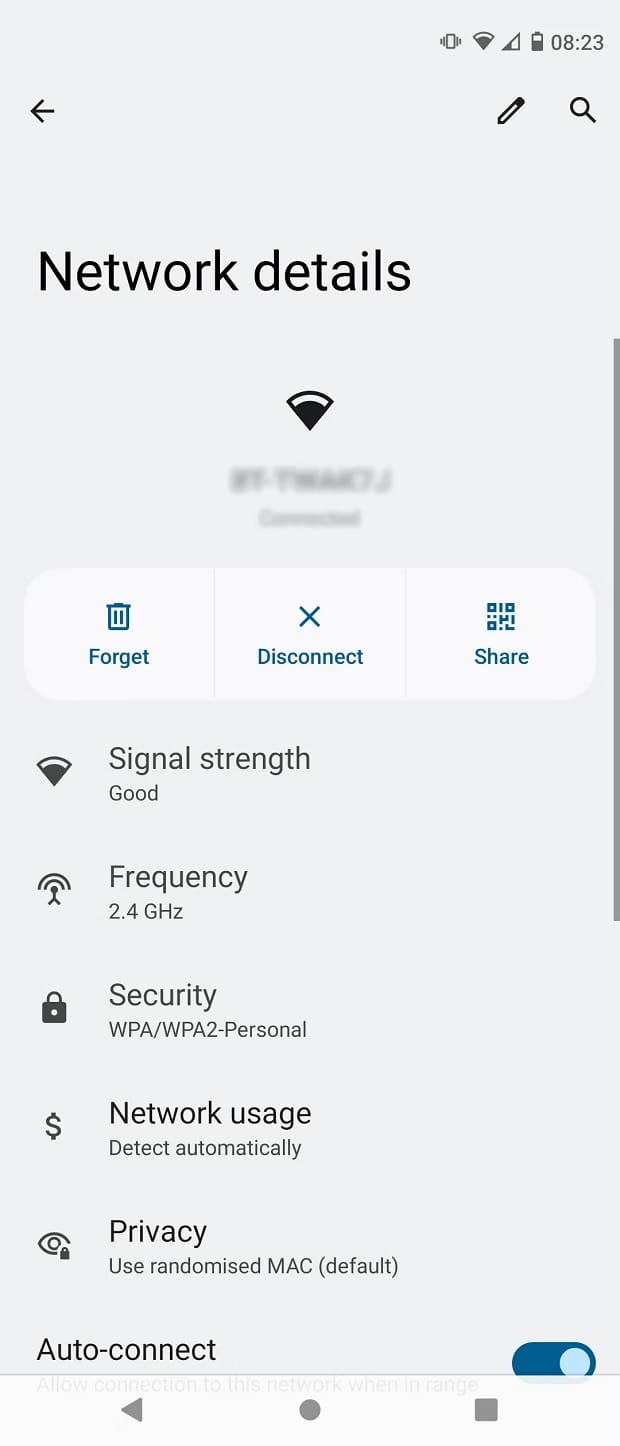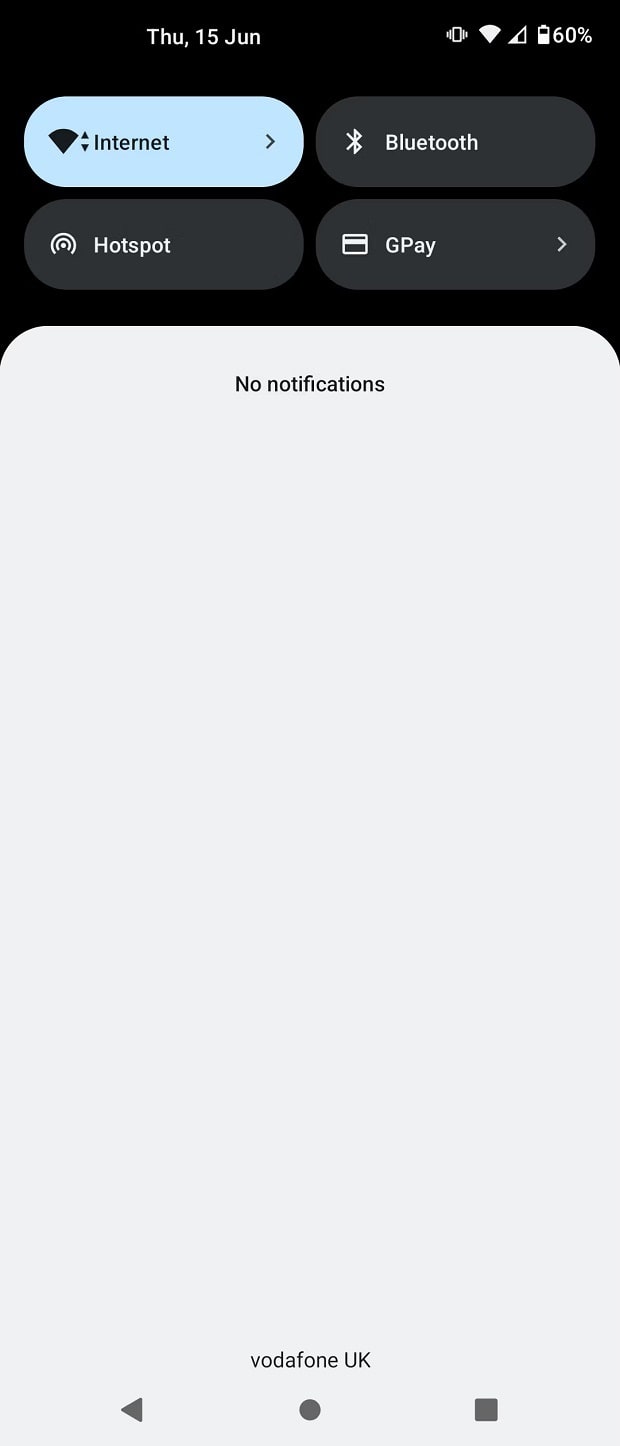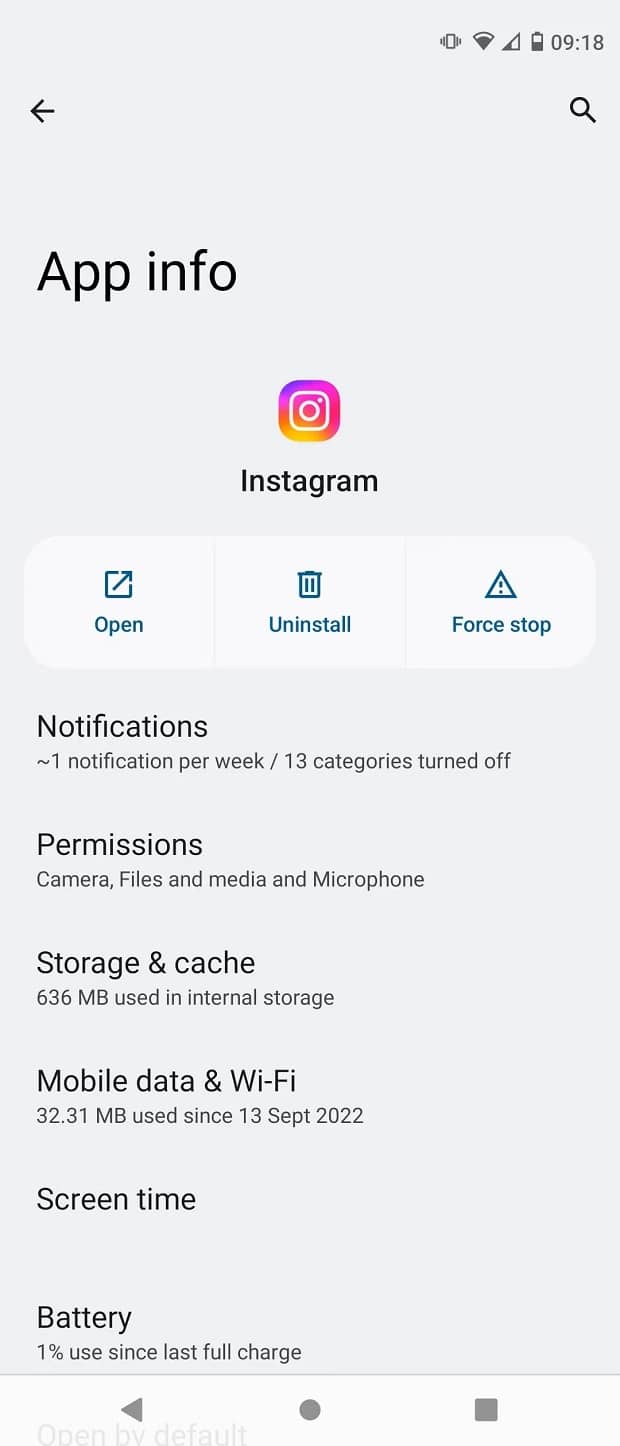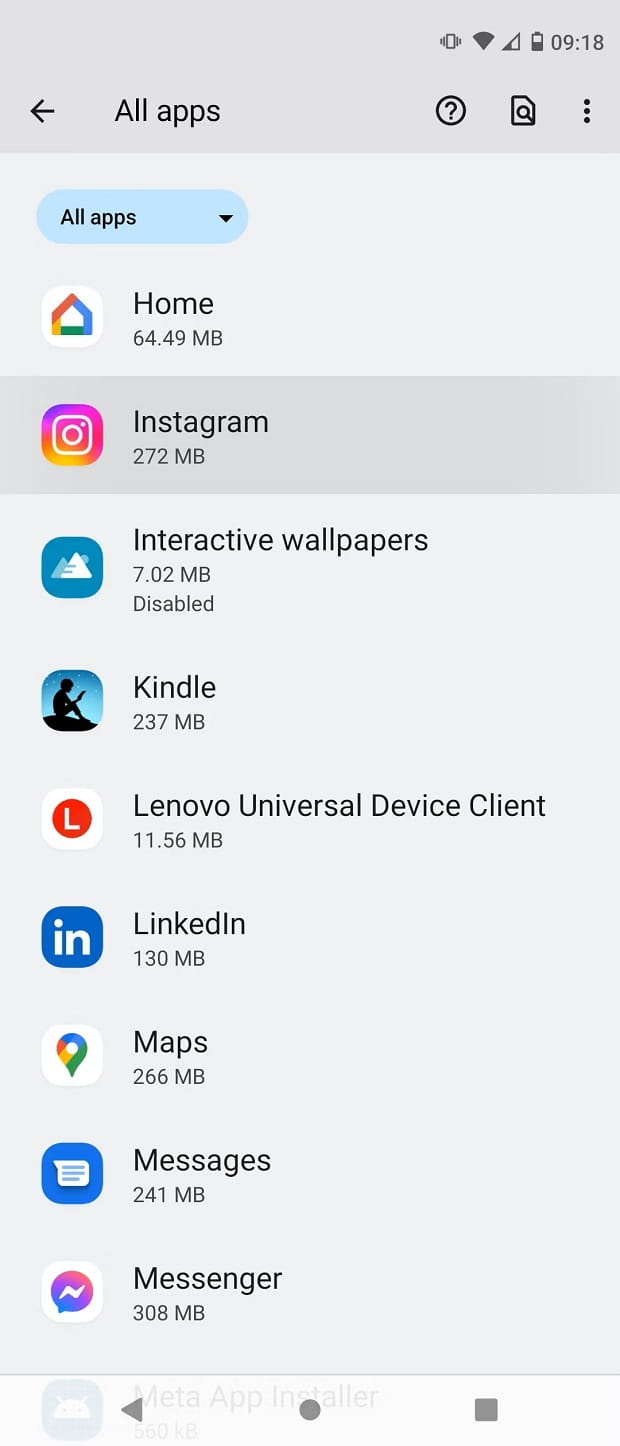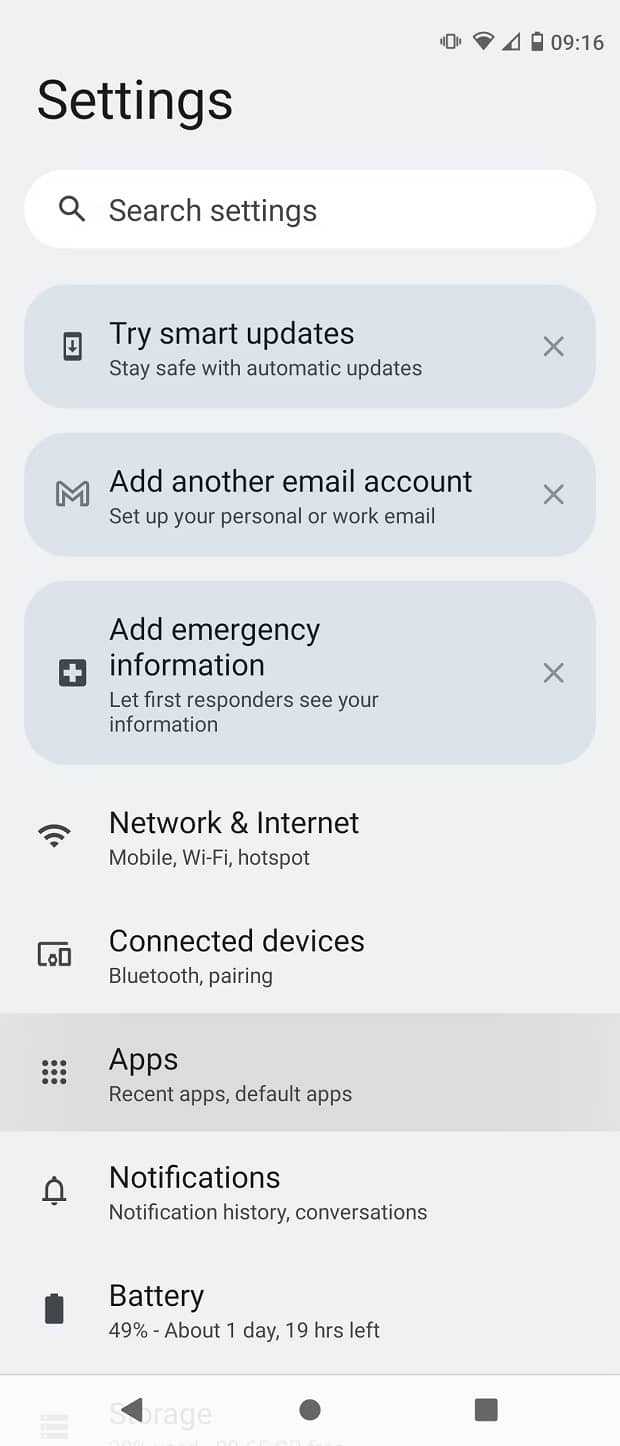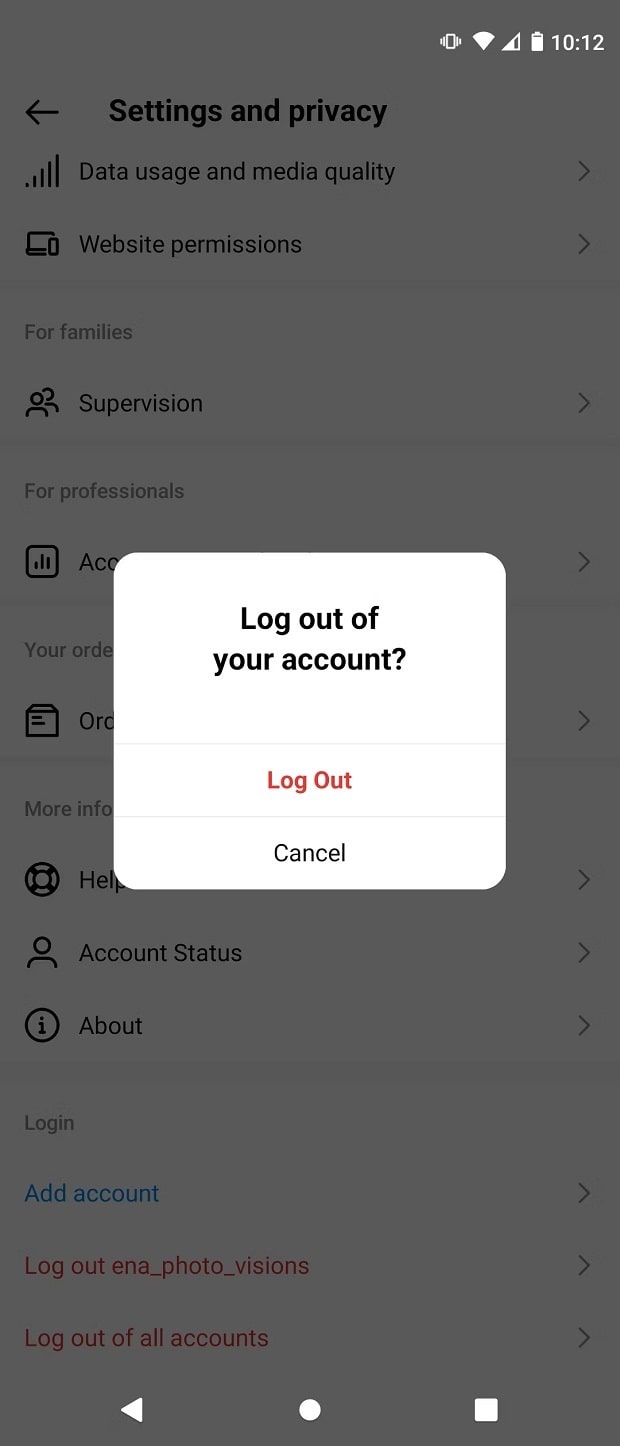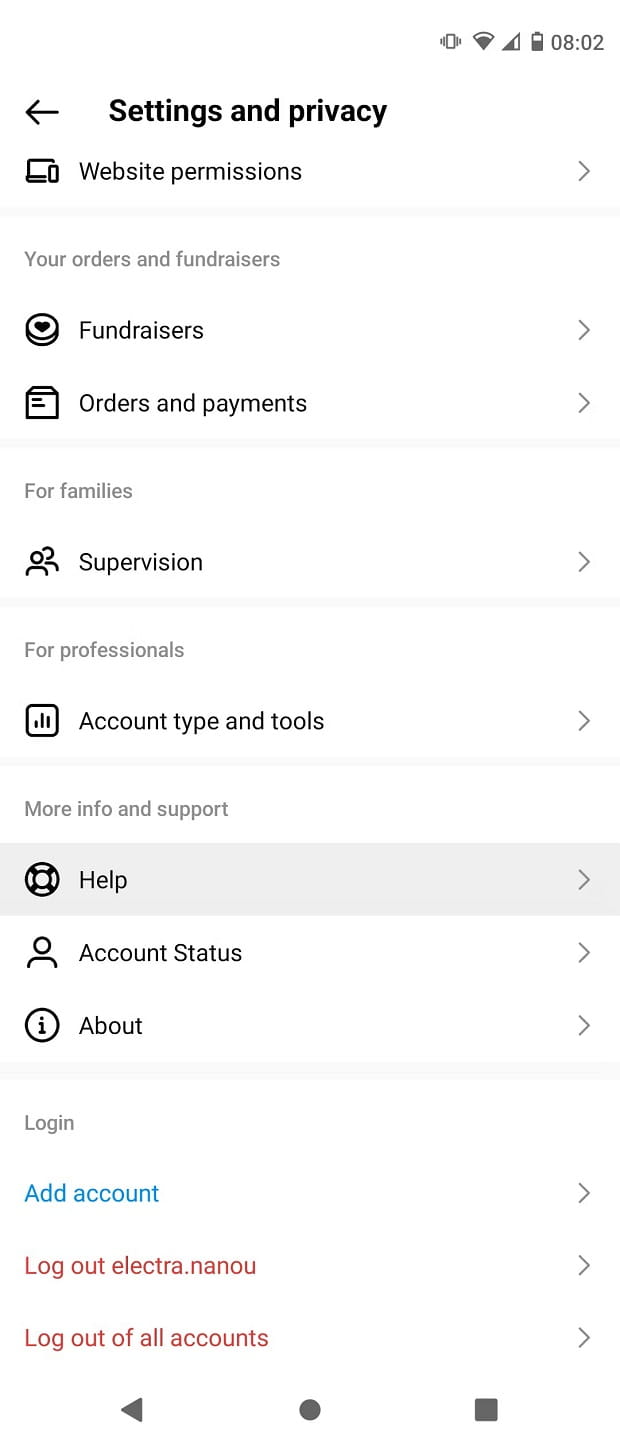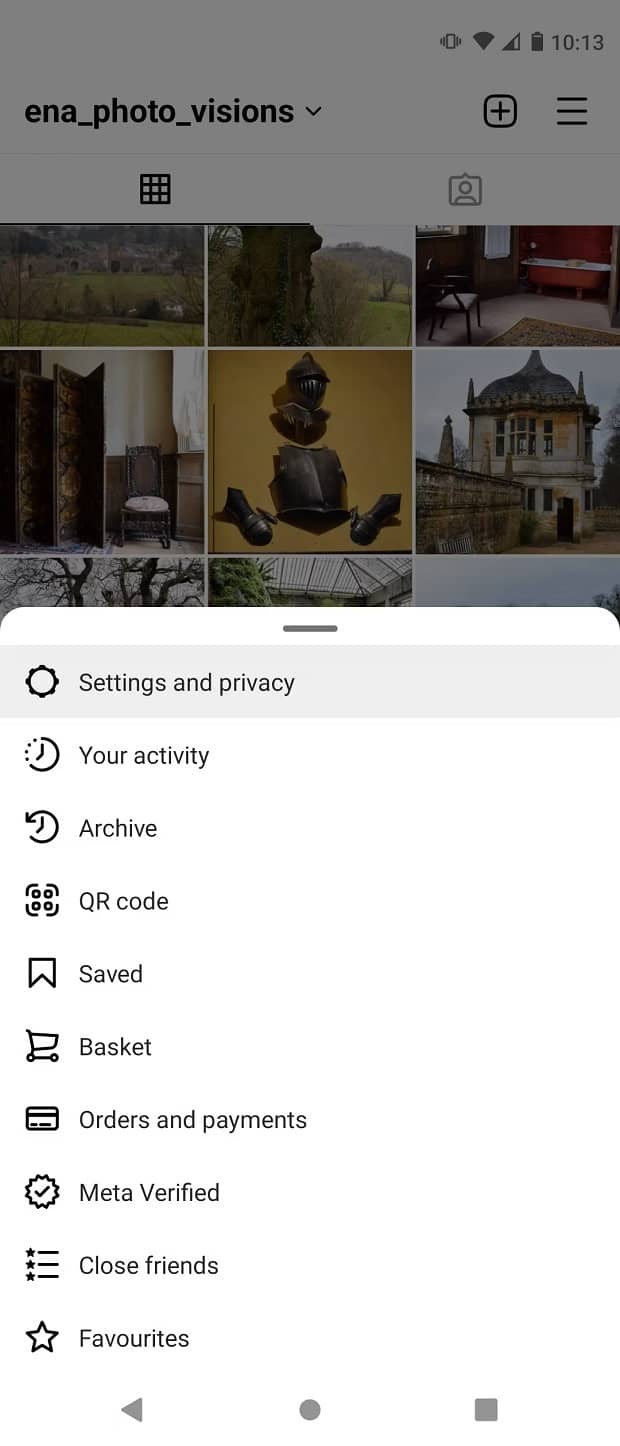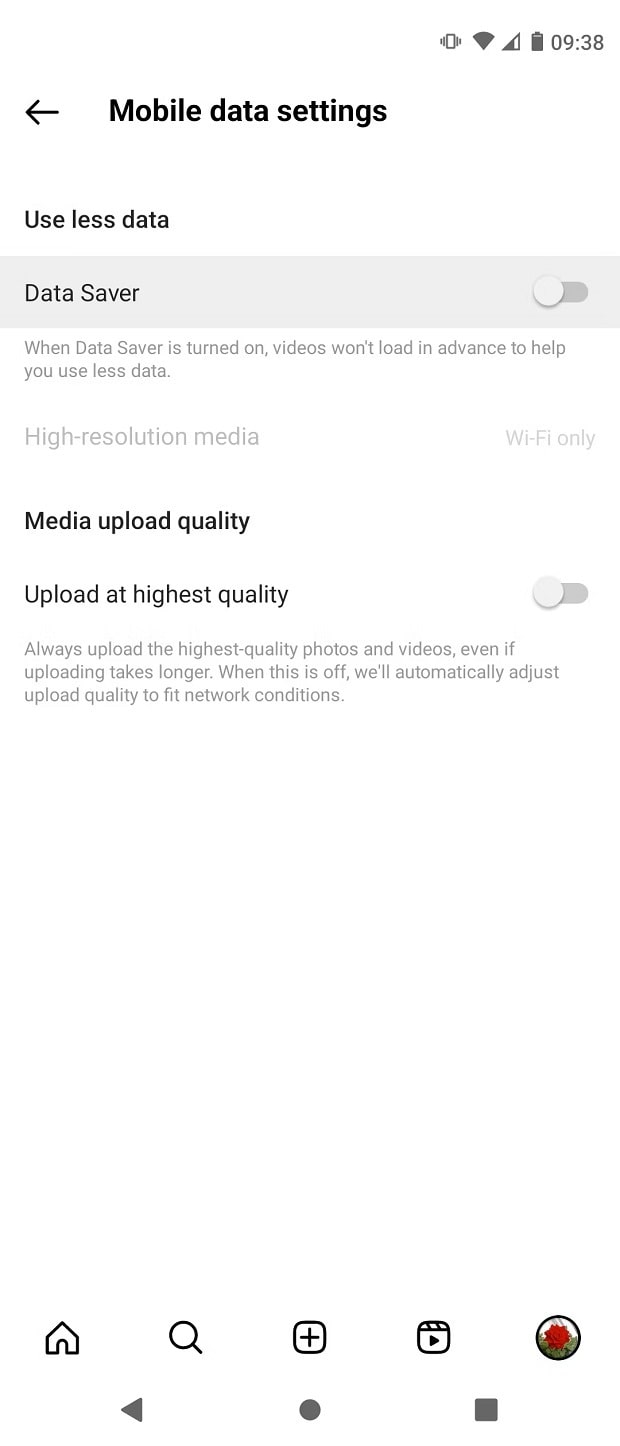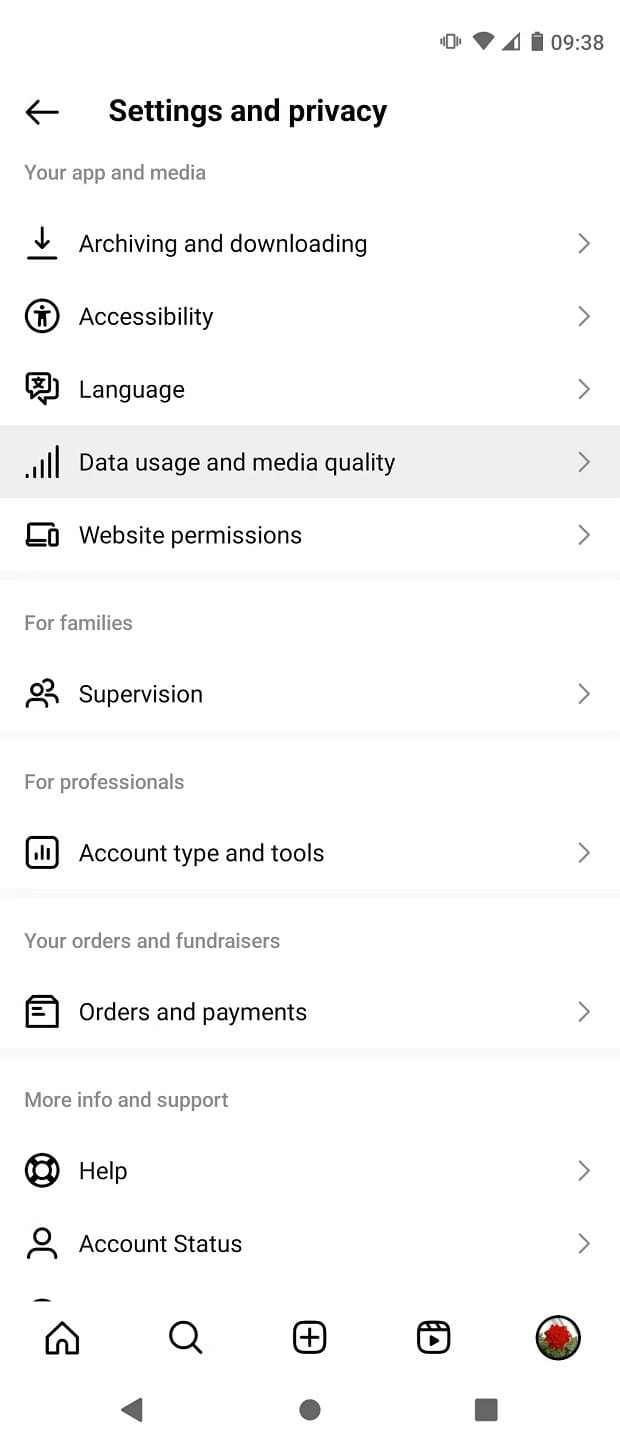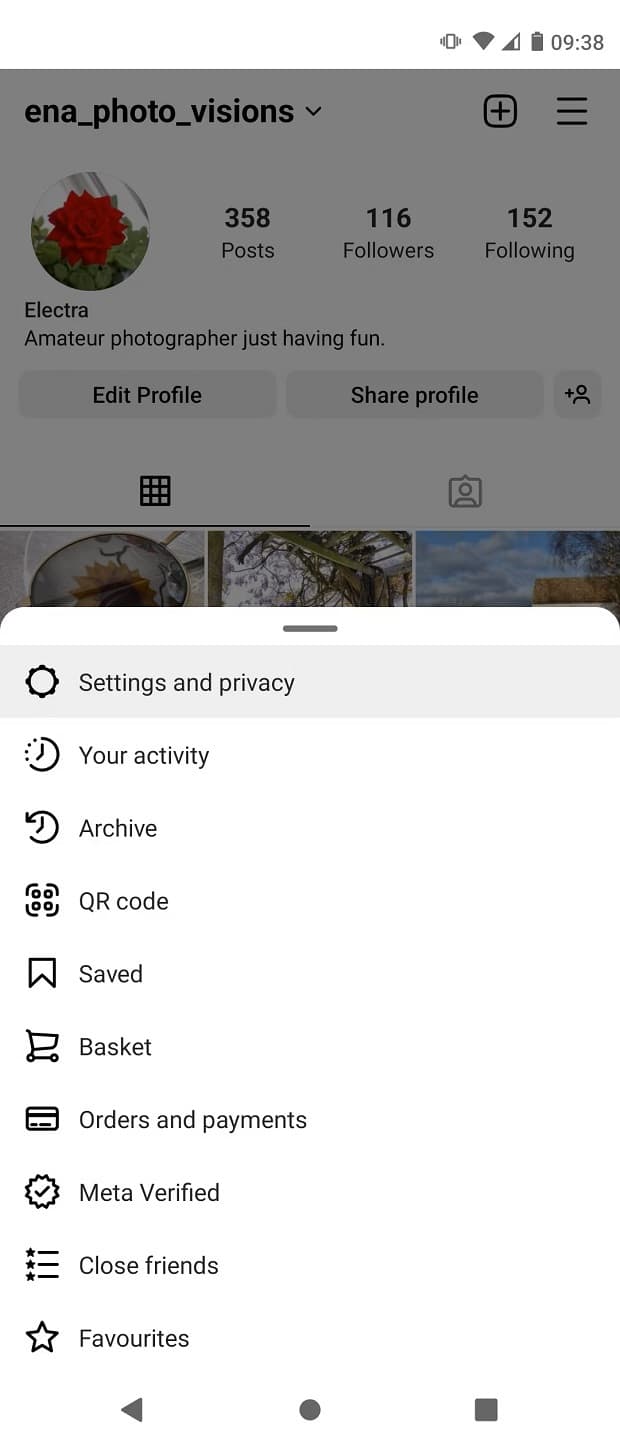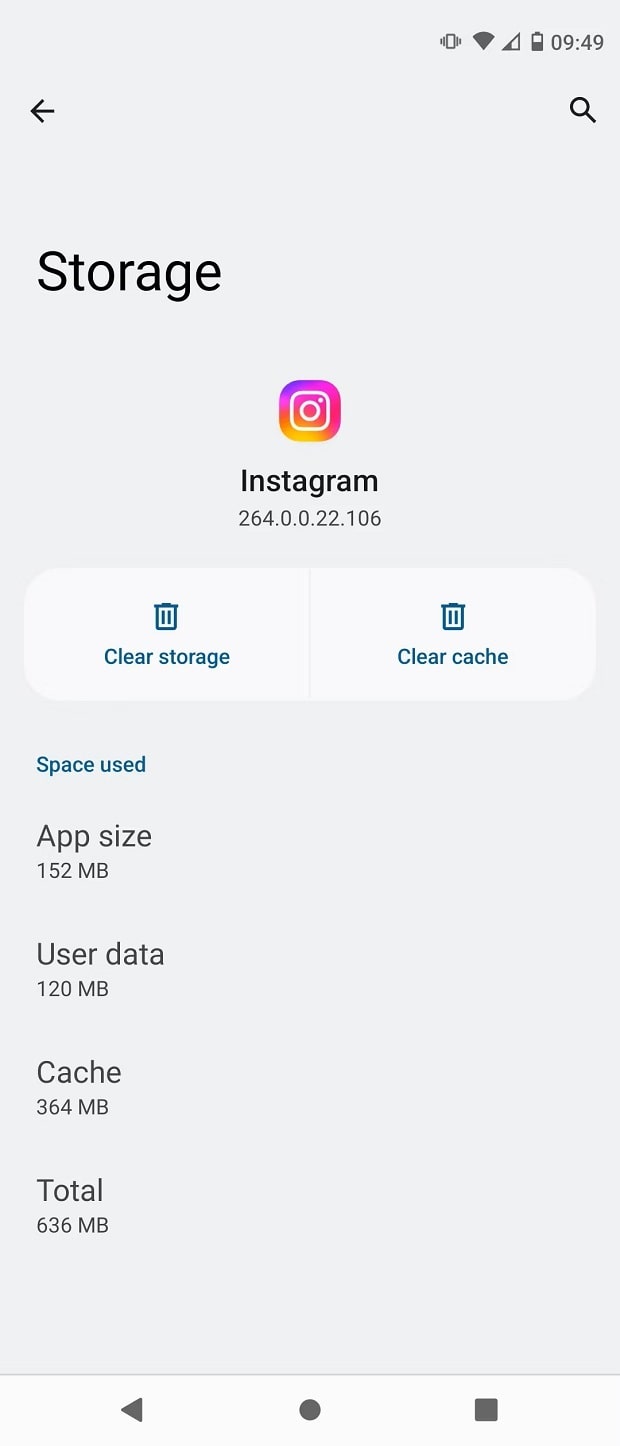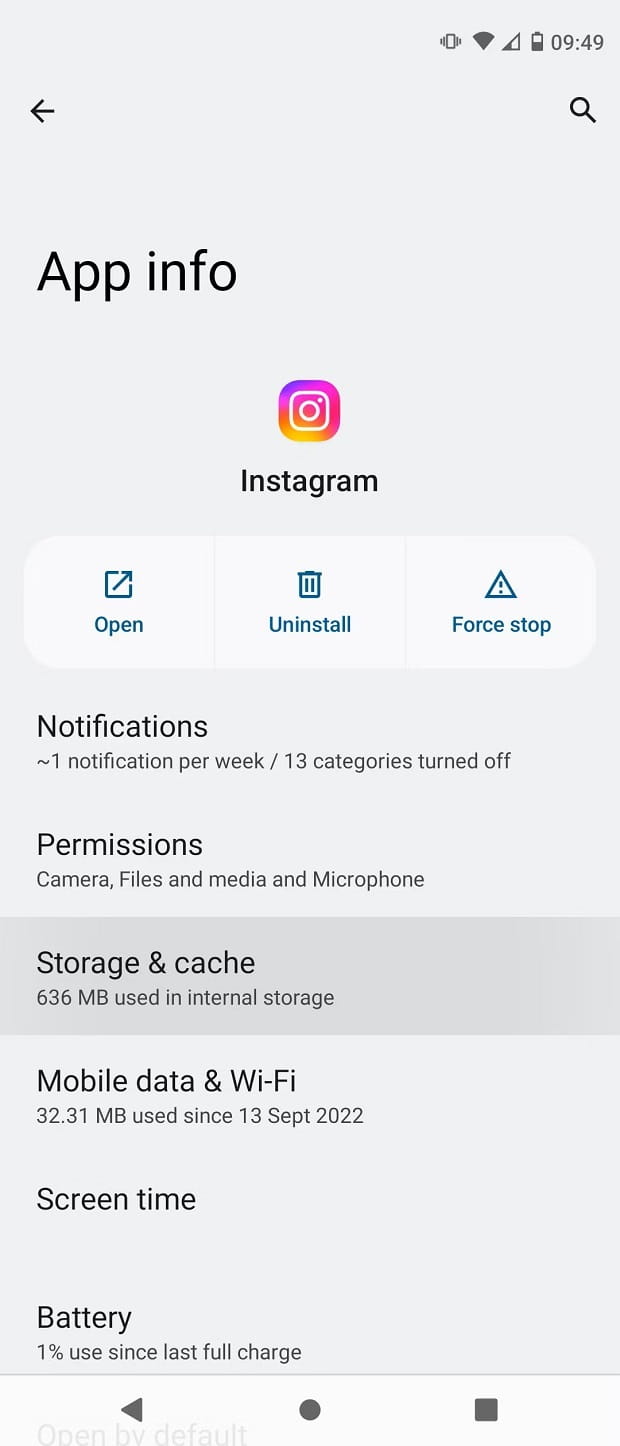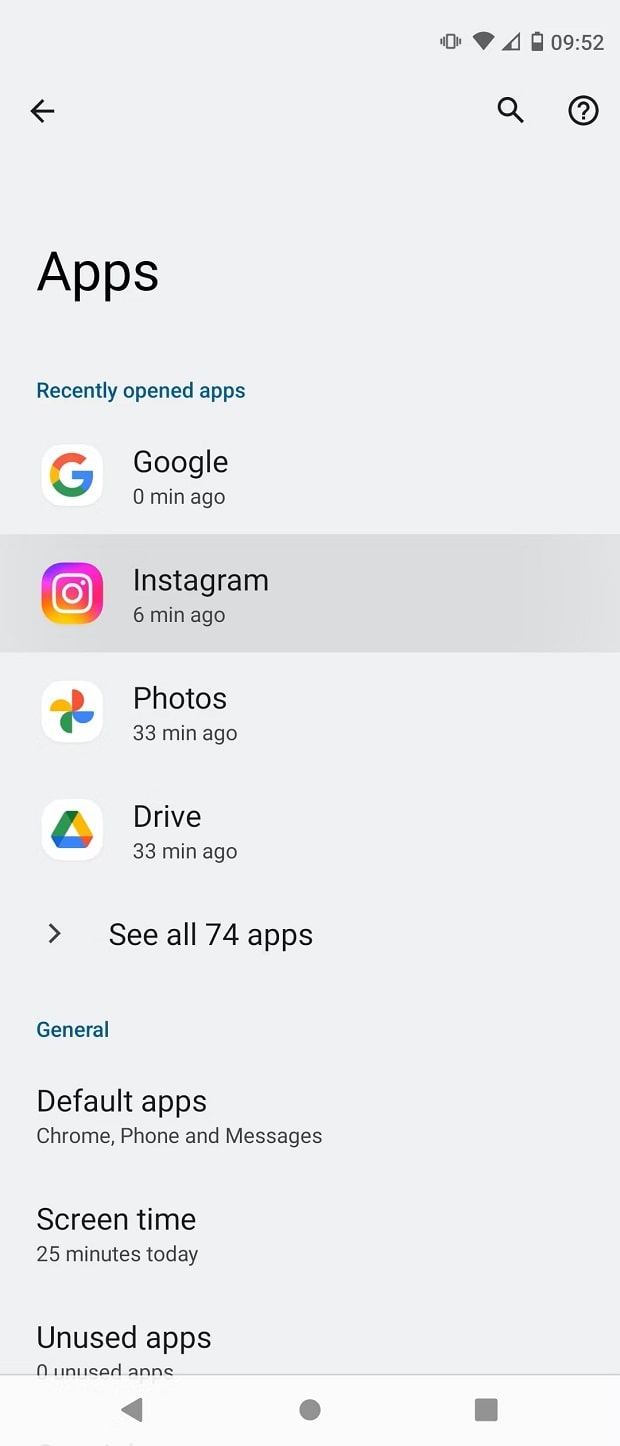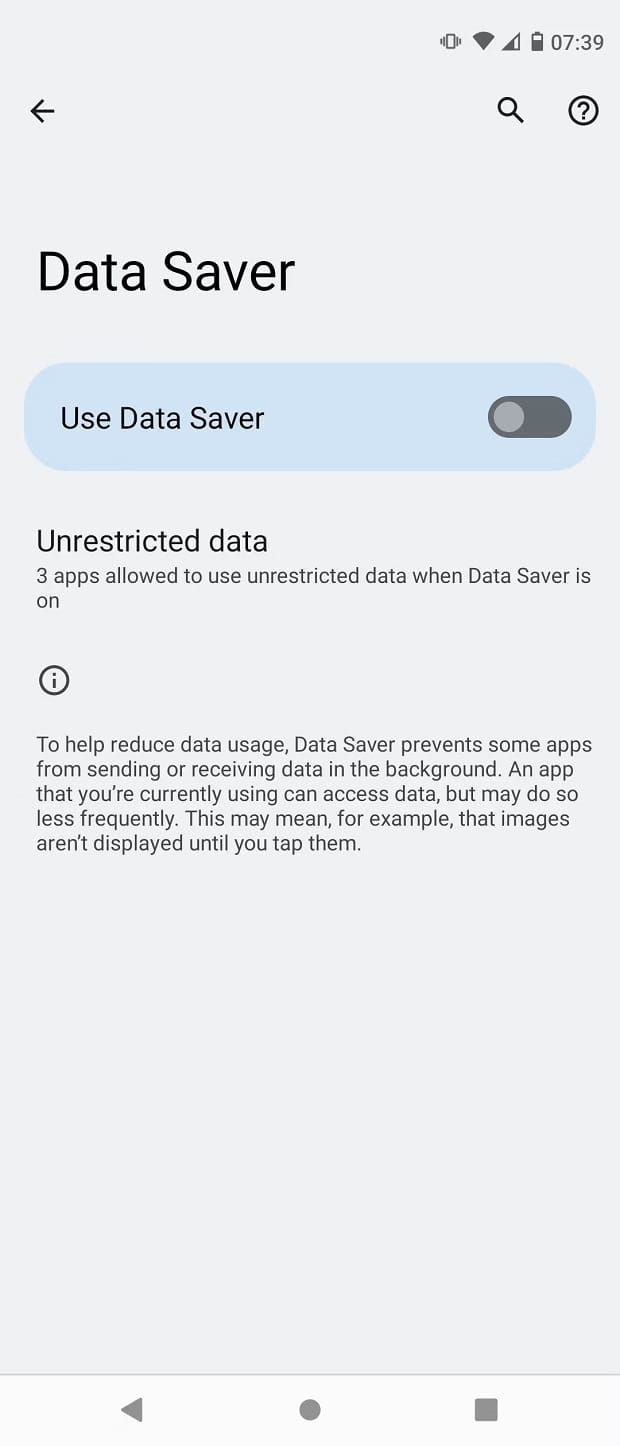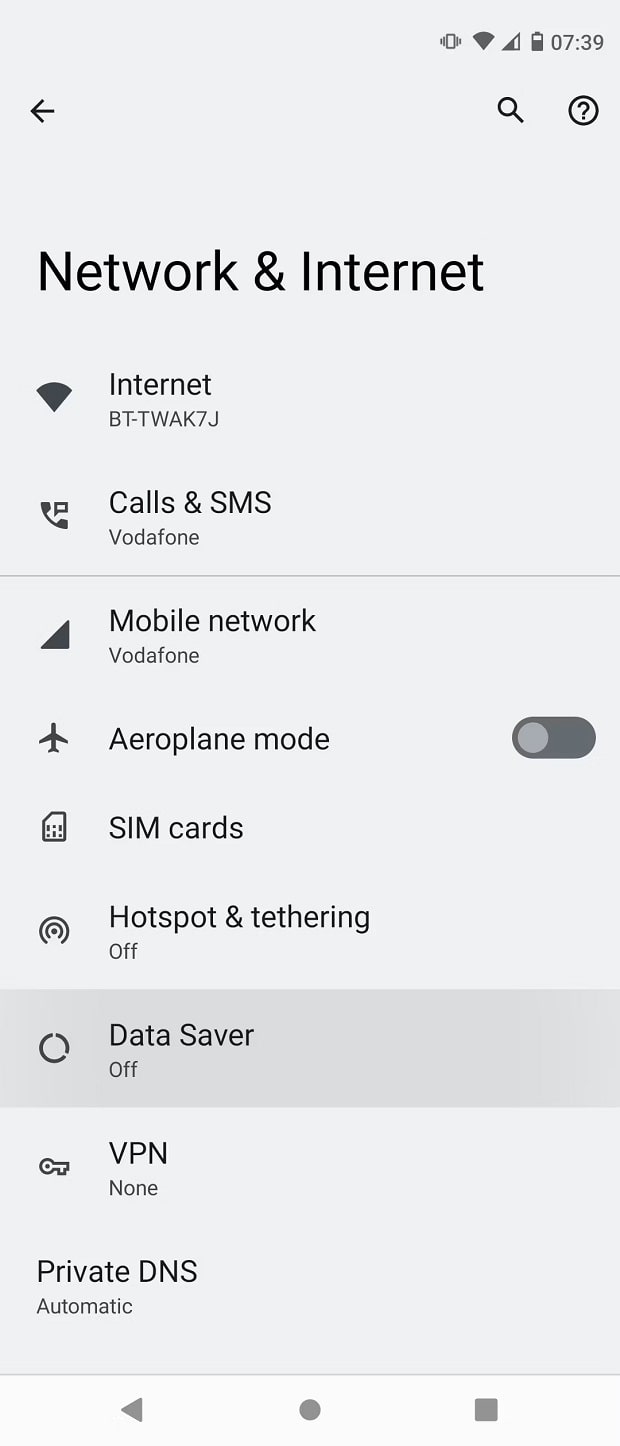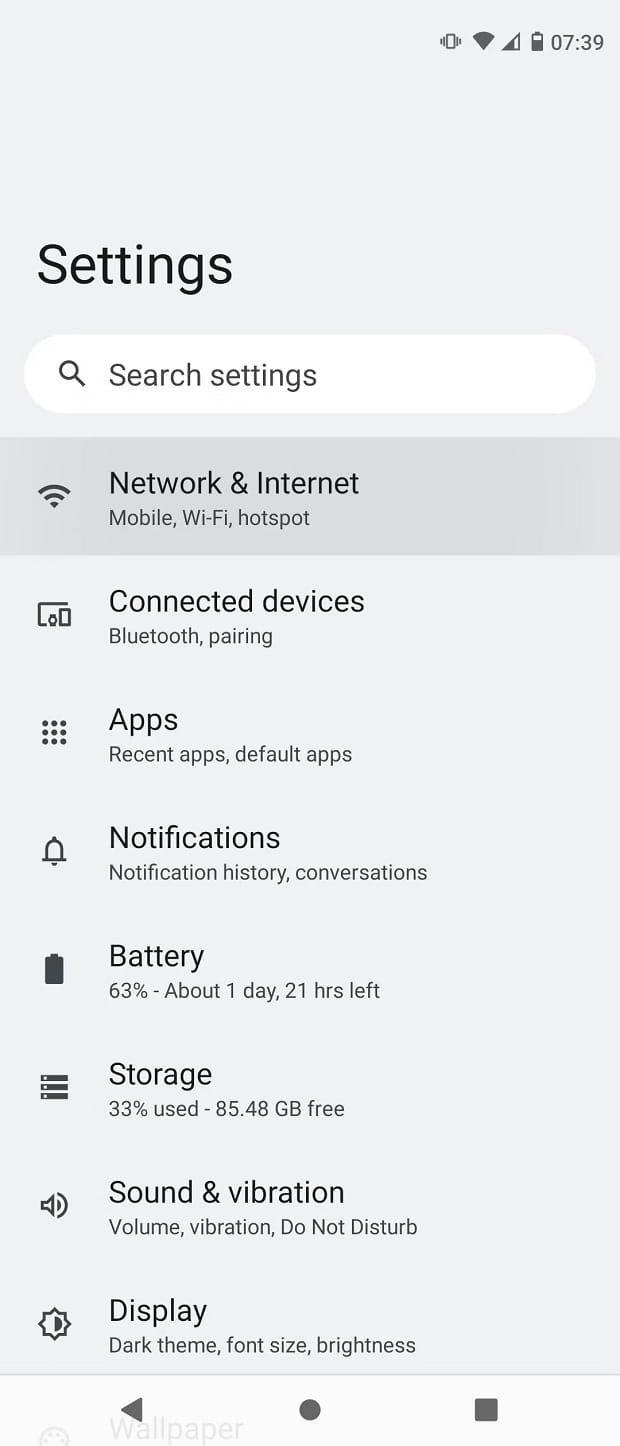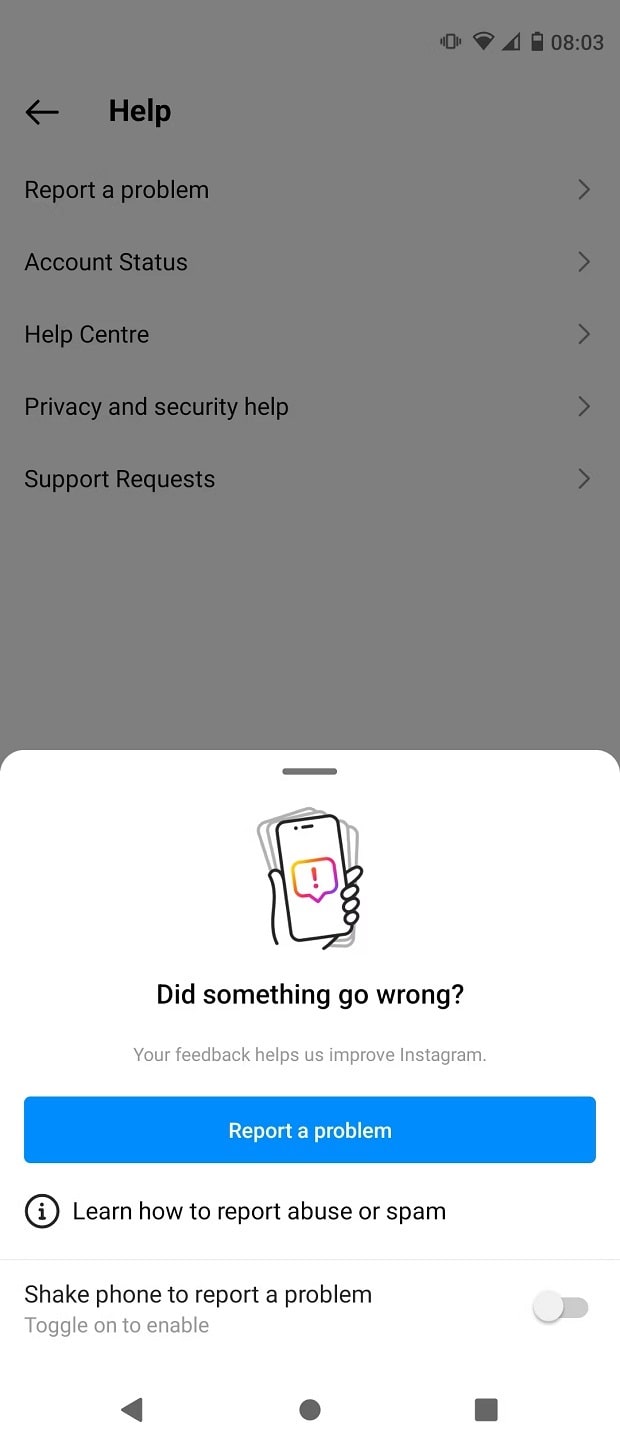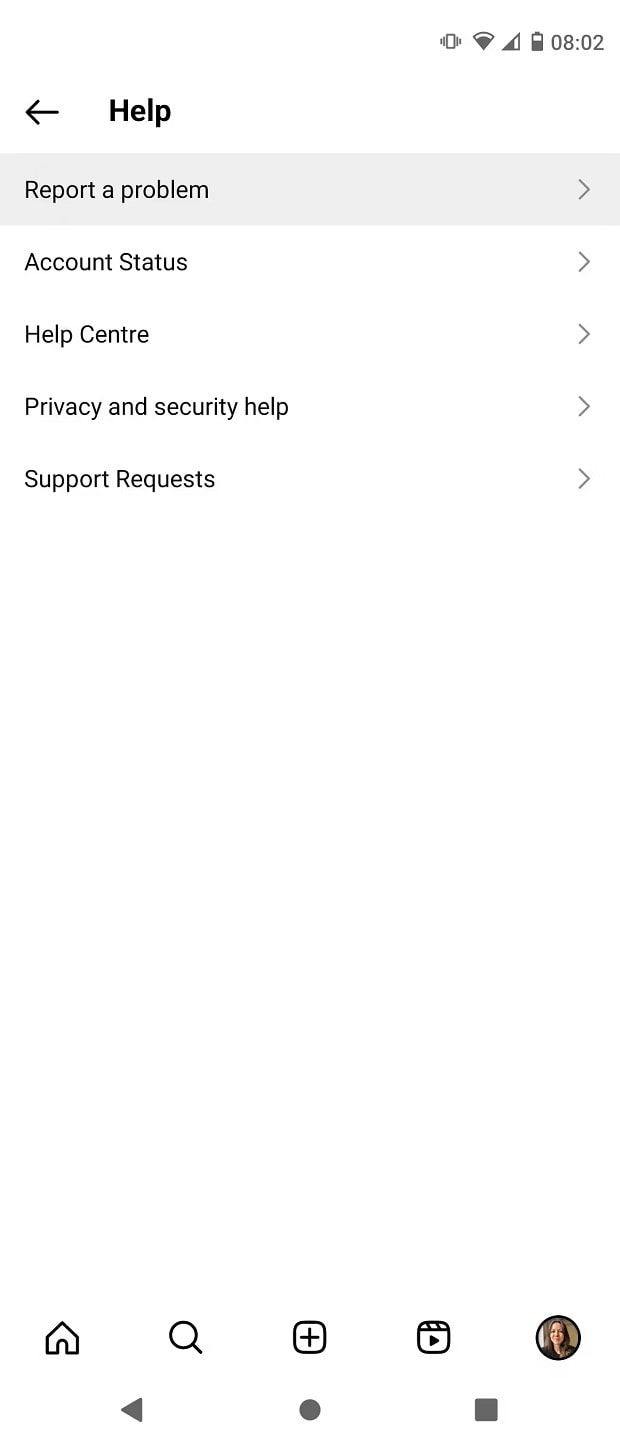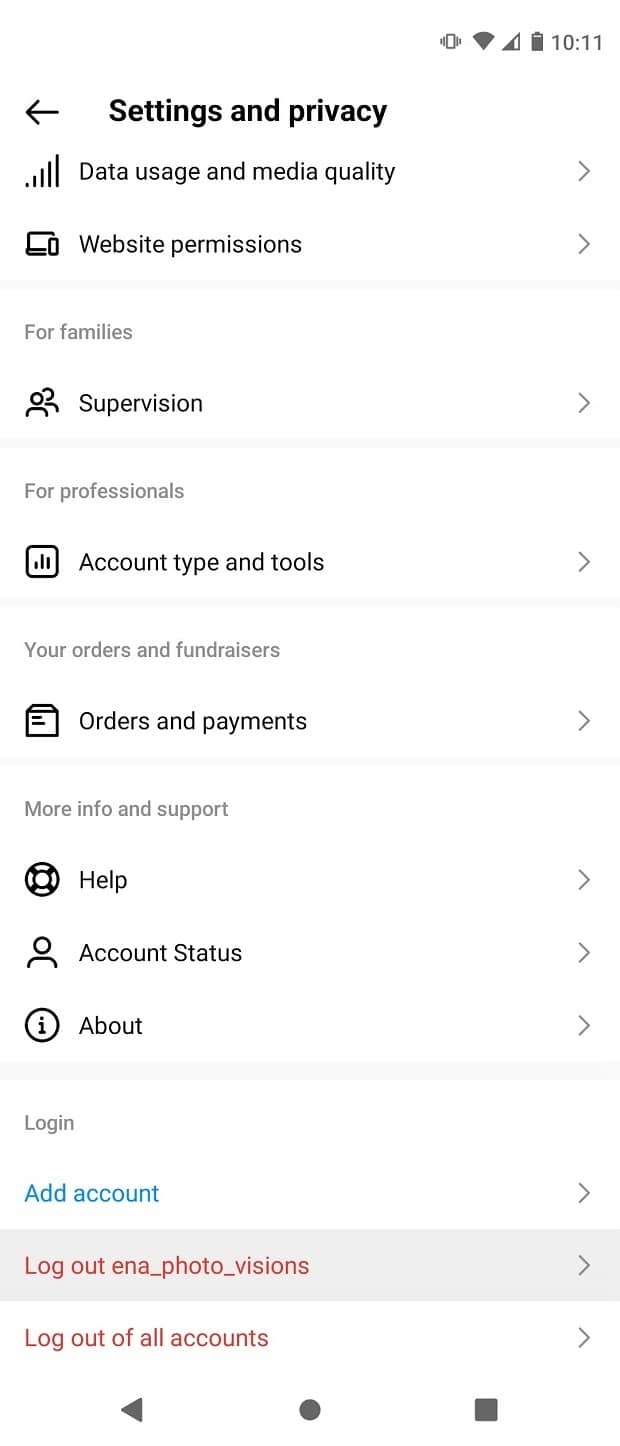شاید شما هم با مشکل اعصابخوردکن نمایش داده نشدن استوری های اینستاگرام روبرو شده باشید. اگر چنین است، تا انتهای این متن با ما همراه باشید.
استوری ها به بخشهای بسیار پررنگ اینستاگرام تبدیل شدهاند. بنابراین نمایش داده نشدن آنها میتواند اتفاق ناخوشایندی برای کاربران این شبکه اجتماعی باشد.
اگر شما هم با مشکل نمایش داده نشدن استوری های اینستاگرام روبرو هستید تا انتهای این متن با گجت نیوز همراه باشید؛ چراکه قصد داریم در ادامه، ترفندهای موثری برای رفع این مشکل را آموزش دهیم.
سه عامل اثرگذار و مهم در نمایش داده شدن یا نشدن استوری های Instagram عبارتند از اپلیکیشن، گوشی کاربر و سرویس خود اینستاگرام.
در گجت نیوز بخوانید:
از کجا بفهمیم چه کسی ما را در اینستاگرام آنفالو کرده است
راهکارهایی برای رفع مشکل نمایش داده نشدن استوری های اینستاگرام
اتصال اینترنت گوشی خود را بررسی کنید
نخستین کاری که در هنگام نمایش داده نشدن استوری های اینستاگرام باید انجام دهید، چک کردن وضعیت اینترنت گوشی یا تبلتتان است.
در صورتی که از یک شبکه سلولار استفاده میکنید، سعی کنید وای فای را روشن کرده و از آن طریق به اینترنت وصل شوید.
اگر از گوشی اندرویدی استفاده میکنید، سریعترین راه برایتان این است که انگشتتان را از بالای صفحه به پایین بکشید و از منوی ظاهر شده، گزینه Internet را انتخاب کنید و پس از دسترسی به گزینههای مختلف این بخش، وای فای را روشن نمایید.
در صورتی که آیکون چرخ دنده را فشار دهید، میتوانید جزئیات بیشتری از شبکه وای فای مثل قدرت سیگنال و فرکانس دسترسی پیدا کنید.
همچنین کاربران آیفون هم میتوانند انگشت خود را از بالای صفحه نمایش به پایین بکشند و گزینه Cellular Data را انتخاب کنند. علاوه بر این، میتوانید پس از ورود به بخش تنظیمات (Settings)، گزینه Cellular را انتخاب کنید و مطمئن شوید Cellular Data فعال بوده و بهدرستی کار میکند.
اگر هنوز مطمئن نیستید که اینترنت شما وصل است یا خیر، میتوانید وارد مرورگری مثل گوگل کروم یا سافاری شده و یک صفحه اینترنت را باز کنید. در صورتی که این صفحه بهدرستی بارگیری نشد، احتمالا مشکل اصلی شما، اتصال اینترنتتان است و نه اینستاگرام.
اگر از شبکه خانگی استفاده میکنید، میتوانید مودم را ریست کرده و مجددا امتحان کنید. در غیر این صورت میتوانید اپلیکیشنهای تحلیل وضعیت وای فای برای گوشی خود استفاده کنید تا متوجه شوید اشکال از کجاست. پس از شناسایی ایراد مربوط به مودم میتوانید هرگونه اختلال موجود در اتصال را رفع کرده و مجددا تلاش کنید.
اگر هیچیک از این روشها موثر نبود، احتمالا چارهای جز تماس گرفتن با پشتیبانی شبکه خود نخواهید داشت.
تنظیمات شبکه خود را ریست کنید
در مواقعی که مشکلات اینترنتی مانع دسترسی به اینستاگرام و استوری های آن میشود، گوشیهای اندرویدی و iOS راهکار دیگری پیش پای شما میگذارند و آن، بازگرداندن اطلاعات شبکه دستگاه به تنظیمات کارخانه است.
روش استاندارد ریست کردن تنظیمات شبکه در iOS، وارد شدن به بخش تنظیمات، زیرمنوی General، قسمت Transfer or Reset iPhone، انتخاب گزینه Reset و سپس فشردن گزینه Reset Network Settings است.
این کار علاوه بر رفع کردن احتمالی مشکل نمایش داده نشدن استوریهای اینستاگرام همچنین میتواند برخی دیگر از مشکلات دستگاه شما را هم رفع کند.
بهمنظور ریست کردن تنظیمات شبکه در اندروید هم میتوانید وارد بخش تنظیمات شده و پس از ورود به قسمت System، گزینه Reset Options را انتخاب کنید. سپس میتوانید پس از انتخاب گزینه Reset Wi-Fi, mobile & Bluetooth، در گام نهایی، گزینه Reset Settings را انتخاب کنید.
البته دقت کنید که روش انجام این کار در گوشیهای مختلف اندرویدی ممکن است کمی متفاوت با سایر دستگاهها باشد.
گوشی موبایل خود را ریستارت کنید
اگر ریستارت کردن روتر یا ریست کردن تنظیمات شبکه موثر واقع نشد، میتوانید ریستارت کردن گوشی موبایل خود را امتحان کنید!
ریستارت کردن گوشی، یکی از سادهترین راهکارهای رفع هرگونه مشکل در دستگاههای موبایل است که میتواند برخی ایرادات نرم افزاری موجود در دستگاهها را رفع کرده و عملکرد اینستاگرام را بهبود ببخشد.
در مدلهای جدید iOS، برای ریستارت کردن دستگاه کافیست کلید Power و کم یا زیاد کردن صدا را با هم فشرده و پایین نگه دارید.
همچنین برای مدلهای قدیمیتر هم میتوانید کلید Power کنار یا بالای دستگاه را فشرده و پایین نگه دارید تا صفحه مربوطه نمایان شود.
از سوی دیگر، روش استاندارد ریستارت کردن یک گوشی اندرویدی هم فشردن و نگه داشتن کلید پاور در بالا یا طرفین دستگاه است.
مطمئن شوید اینستاگرام با قطعی روبرو نشده است!
گاهی اوقات نمایش داده نشدن استوری های اینستاگرام به دلیل قطعی کلی شبکه در این اپلیکیشن است.
اگر گمان میکنید ممکن است مشکل به خود اینستاگرام مربوط باشد، میتوانید از وبسایتهایی مثل Downdetector یا Is It Down Right Now استفاده کنید و وضعیت این شبکه و سرویسهای مرتبط به آن در منطقه خود را بررسی کنید.
بهطور مشابه میتوانید با چک کردن توییتر، فیس بوک یا سایر شبکههای اجتماعی متوجه بروز مشکل در عملکرد اینستاگرام در سطح کشوری یا جهانی شوید.
برای این کار میتوانید از هشتگهایی مثل #instagramdown یا موارد مشابه استفاده کنید و نتایج را بهطور دقیقتر بررسی نمایید.
در این شبکهها همچنین میتوان پروفایلهایی را پیدا کرد که قطعی و وصلی اینستاگرام را بهطور خودکار اطلاعرسانی میکنند. با دنبال کردن این پروفایلها نیز میتوانید سریعتر متوجه مشکلات اینستاگرام شوید.
اینستاگرام را بسته و مجددا باز کنید
اگر اینستاگرام شما بدون مشکل باز میشود؛ اما نمایش استوری های آن با مشکل روبرو شده، میتوانید اپلیکیشن را بسته و مجددا دوباره باز کنید.
این کار بسته به این که روی چه دستگاه انجام میشود، فرآیندی متفاوت خواهد داشت.
روی سیستم عامل اندروید، شما میتوانید با وارد شدن به بخش تنظیمات و سپس Apps، اپلیکیشن اینستاگرام را پیدا کرده و آن را انتخاب کنید. سپس در صفحه ظاهر شده میتوانید با فشردن گزینه Force Stop، اپلیکیشن را متوقف نمایید.
علاوه بر این، میتوانید با فشردن آیکون اینستاگرام و پایین نگه داشتن آن، گزینه App Info را از صفحه ظاهر شده فشار داده و بار دیگر مراحل بالا را تکرار کنید!
همچنین در iOS هم میتوانید برای بستن یک اپلیکیشن در آیفون ایکس یا مدلهای جدیدتر، انگشت خود را از قسمت پایین صفحه به بالا بکشید و پس از مشاهده هریک از گزینهها، انگشتتان را روی آنها فشار داده و نگه دارید.
در دستگاههای قدیمی، میتوانید با دو بار فشردن متوالی کلید Home، در صفحه ظاهر شده، اپلیکیشن اینستاگرام را پیدا کنید و با انگشت، آن را به سمت بالا بکشید.
پس از انجام مراحل بالا، بار دیگر اینستاگرام را باز کرده و سعی کنید استوریها را تماشا کنید. در صورتی که همچنان قادر به انجام این کار نیستید، سراغ مراحل بعدی بروید.
از اینستاگرام خارج شده و مجددا وارد آن شوید
یکی دیگر از کارهایی که میتوانید برای رفع مشکل عدم نمایش بخش Stories در اینستاگرام انجام دهید، خارج شدن از حساب کاربری خود و ورود مجدد به آن است!
برای انجام این کار، وارد پروفایل خود شوید و پس از انتخاب آیکون همبرگر (سه خط افقی)، وارد بخش Settings and Privacy شوید.
در قسمت پایین این صفحه، گزینه Log Out موجود است که میتوانید با فشردن آن از اپلیکیشن خارج شوید.
پس از این که از حساب کاربری خود خارج شدید، اپلیکیشن اینستاگرام را ببندید و پس از باز کردن آن، بار دیگر یوزرنیم و پسوردتان را وارد کرده و به اکانتتان لاگین کنید.
مصرف داده اینستاگرام را کنترل کنید
اپلیکیشن اینستاگرام بهطور خاص دو بخش مختلف در قسمت تنظیمات دارد که عملکرد آن را تحت تاثیر قرار می دهند.
نخستین گزینه، بخش مصرف داده داخلی است که میتوانید با باز کردن پروفایل خود و ورود به قسمت Settings and Privacy و سپس Data Usage and Media Quality به آن دسترسی داشته باشید.
در این بخش میتوانید در صورت فعال بودن گزینه Data Saver، آن را غیرفعال کنید تا میزان داده لازم برای فعالیت مناسب اینستاگرام در اختیارش قرار داشته باشد.
گزینه دیگر در این خصوص، فعال کردن پردازش پسزمینه دادههای اینستاگرام است. روش فعال کردن این قابلیت، وارد شدن به بخش App Info اپلیکیشن اینستاگرام و سپس انتخاب گزینه Mobile data & Wi-Fi است. در این بخش، در صورتی که گزینه Background Data غیرفعال است، میتوانید به فعال کردن آن بپردازید.
فعال نبودن دادههای پسزمینه یکی از عمده مسائلی است که نمایش استوری های اینستاگرام را با مشکل روبرو میکند.
کش اپلیکیشن اینستاگرام را پاک کنید
در صورتی که پس از انجام مراحل بالا همچنان قادر به دیدن استوری نبودید، گام بعدی، پاک کردن کش اپلیکیشن Instagram است.
این کار تمامی دادههای موقتی ذخیره شده توسط اپلیکیشن در حافظه را پاک کرده و بسیاری مشکلات جزیی را برطرف میکند.
برای پاک کردن کش اینستاگرام در اندروید روشهای مختلفی وجود دارد. بهعنوان مثال میتوانید وارد بخش تنظیمات گوشی شده و از قسمت Apps، به دنبال نام Instagram بگردید.
پس از پیدا کردن اپلیکیشن، آن را پیدا کرده و در گام بعدی، گزینه Storage & cache را انتخاب کنید. در صفحه ظاهر شده میتوانید گزینه Clear cache را انتخاب کنید تا دادههای موقتی این اپلیکیشن کاملا پاک شوند.
پس از پاک کردن کش، بار دیگر اپلیکیشن را باز کرده و سعی کنید استوریها را مشاهده کنید.
سادهترین راه برای پاک کردن کش اینستاگرام در iOS، یا حذف کردن اپلیکیشن و نصب مجدد آن است. برای انجام این کار همچنین میتوانید در بخش تنظیمات، گزینه General را انتخاب کرده و وارد قسمت iPhone Storage شوید. در این بخش هم میتوانید اپلیکیشن اینستاگرام را انتخاب کرده و گزینه Offload App را بزنید.
قابلیت ذخیره مصرف داده در گوشی خود را غیرفعال کنید
پارامترهای فراوانی در اپلیکیشن اینستاگرام و سیستم عامل های اندروید و iOS وجود دارند که میتوانند عملکرد آن را مختل کنند. یکی از این متغیرها، قابلیت مدیریت مصرف دیتا در اندروید و iOS است که میتواند بهطور جدی در عملکرد این اپلیکیشن اختلال ایجاد کند.
برای خاموش کردن قابلیت Data Saver در گوشی اندرویدی خود میتوانید وارد بخش تنظیمات شده و گزینه Network & Internet را فشار دهید. در گام بعدی، وارد قسمت Data Saver شده و در صورتی که این قابلیت فعال است، آن را غیرفعال کنید.
علاوه بر این، کاربران آیفون هم میتوانند با مراجعه به بخش تنظیمات، وارد قسمت Cellular شده و گزینه Cellular Data Options را انتخاب کنند. در این بخش، سه گزینه مختلف پیش روی کاربران قرار دارد که یکی از آنها، Lower Data Mode است.
در صورتی که این قابلیت فعال است، آن را به یکی از گزینههای Standard یا Allow More Data on 5G تغییر دهید.
اپلیکیشن اینستاگرام را آپدیت کرده یا مجددا نصب کنید
در صورتی که هیچیک از روشهای بالا نتوانستند مشکل عدم نمایش استوری در اینستاگرام را حل کنند، راهکار بعدی، آپدیت کردن برنامه یا نصب مجدد اینستاگرام است.
دقت کنید که بسیاری مشکلات نرم افزاری و تکنیکی اپلیکیشنها با آپدیت کردن به آخرین نسخه برطرف خواهند شد.
برای آپدیت کردن یک اپلیکیشن در اینستاگرام، در آیفون وارد اپ استور شوید و یا در اندروید، فروشگاه گوگل پلی را باز کنید. در هریک از این فروشگاهها، نام Instagram را جستجو کنید و در صورتی که گزینه Update در مقابل آیکون آن نمایش داده شده، حتما با فشردن آن، اپلیکیشن را آپدیت کنید.
اگر شما همچنان آخرین نسخه اندروید را روی گوشی خود نصب دارید و در نمایش استوریها با مشکل روبرو هستید، میتوانید اپلیکیشن را حذف کرده و مجددا نصب کنید. این روش، در صورتی که هیچیک از روشهای دیگر کارساز نباشند، آخرین راه برای شما خواهد بود!
با پشتیبانی اینستاگرام تماس بگیرید
آخرین راهکار برای رفع مشکل نمایش داده نشدن استوریها در اینستاگرام، تماس با پشتیبانی این اپلیکیشن است.
این کار را میتوانید از طریق خود اپلیکیشن انجام دهید. برای این کار، وارد پروفایل خود شده و بر روی گزینه سه خط افقی کلیک کنید. در این بخش میتوانید وارد قسمت Settings and Privacy شده و گزینه Help و سپس Report a Problem را انتخاب کنید.
از این قسمت میتوانید مشکلی که برای نمایش استوریها به وجود آمده را توضیح دهید تا پشتیبانان اینستاگرام آن را رفع کنند.
البته بهمنظور تسهیل فرآیند کمکگیری، سعی کنید پیش از برقراری تماس با پشتیبانی، تمامی راهکارهای گفته شده در این متن را امتحان کنید.
سخن پایانی
دلایل مختلفی ممکن است باعث عدم نمایش استوریهای اینستاگرام شوند که شناسایی آنها کار چندان راحتی نیست! در عین حال با انجام مراحل مورد اشاره در این متن، میتوانید مشکل عدم نمایش استوریهای اینستاگرام را حل کنید.
در صورتی که هیچ یک از راهکارهای نتوانند مشکل شما را رفع کنند، تنها راه حل باقی مانده تماس گرفتن با پشتیبانی Instagram خواهد بود.
 گجت نیوز آخرین اخبار تکنولوژی، علم و خودرو
گجت نیوز آخرین اخبار تکنولوژی، علم و خودرو